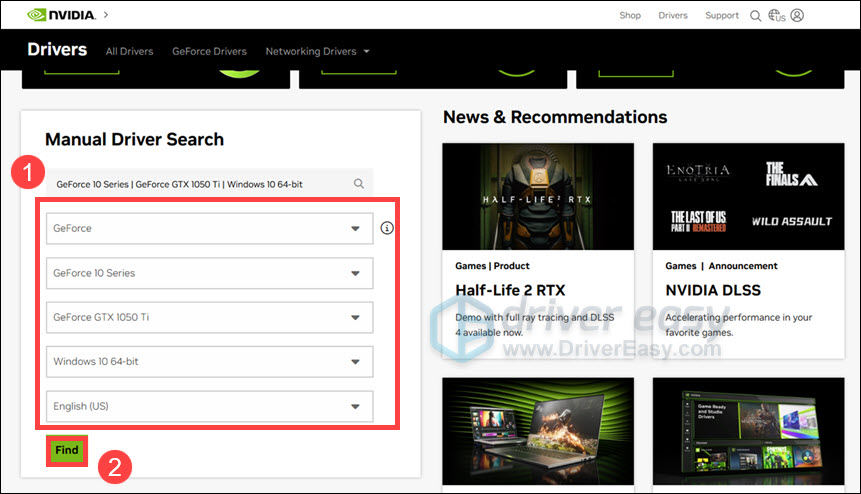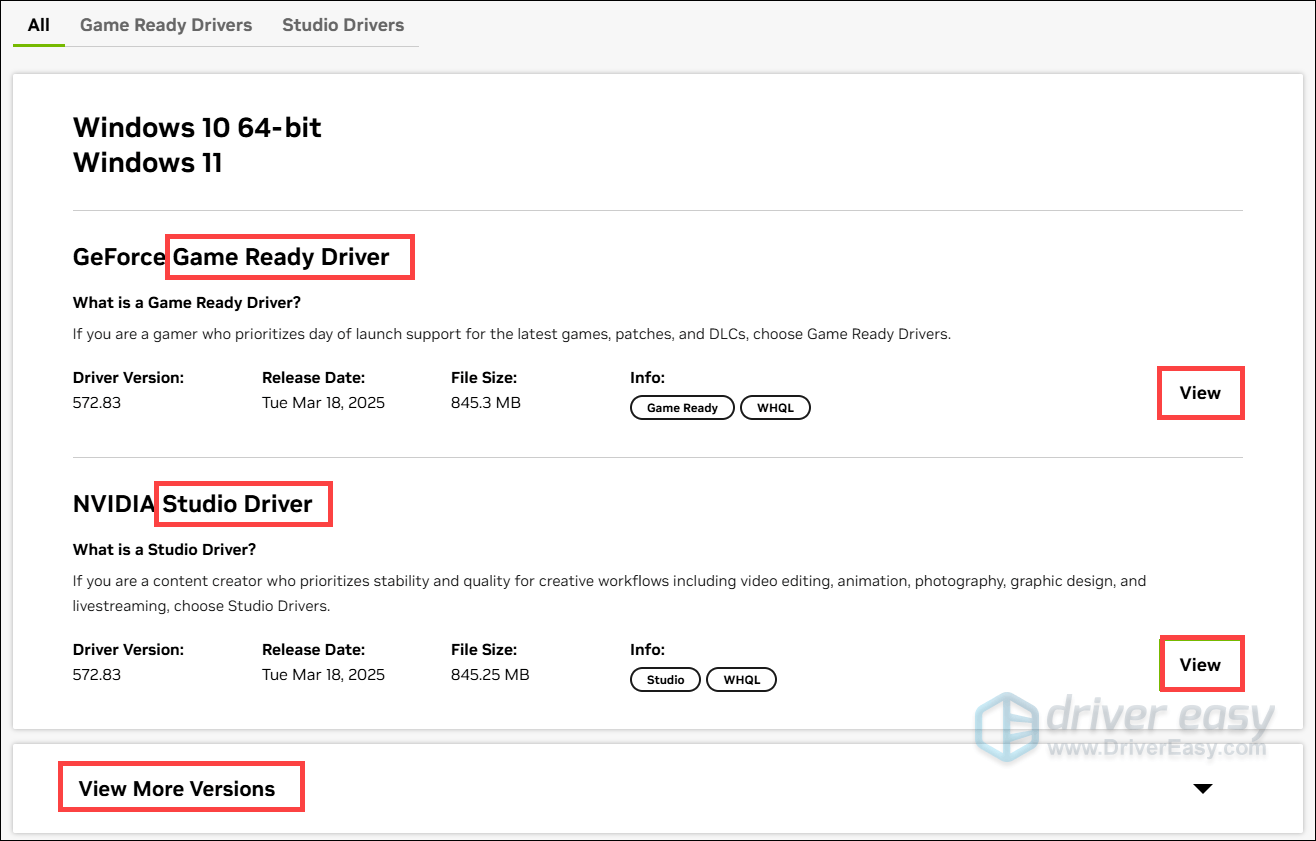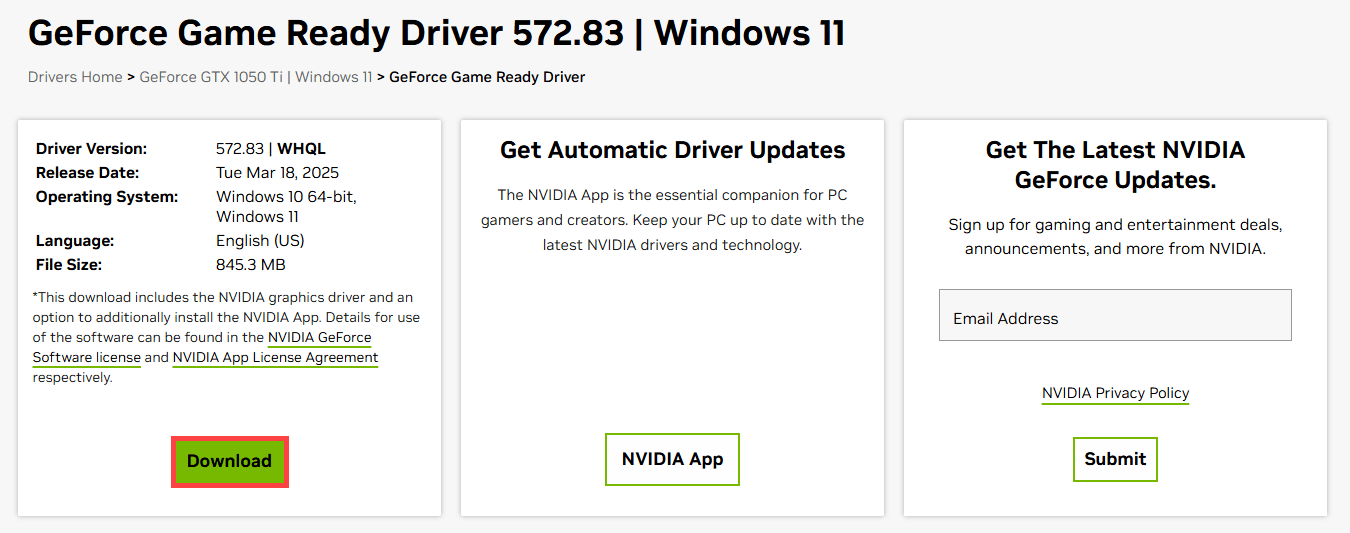Иногда после установки новых версий драйверов оборудования — видеокарты, системных устройств, звуковой платы, вы можете столкнуться с тем, что оно начинает работать неправильно. В этом случае одна из первых вещей, которые следует попробовать — откатить установленный драйвер.
В этой инструкции об общем способе отката драйверов устройств в Windows 10, а также некоторая дополнительная информация на тему отката драйвера NVIDIA GeForce к предыдущей версии, т.к. на эту тему вопросы задаются чаще других. Также может быть полезным: Как запретить обновление драйверов Windows 10.
Откат драйвера устройства с помощью диспетчера устройств
В Windows 10, как и в предыдущих версиях ОС предусмотрен встроенный метод отката драйверов устройств к их предыдущим версиям при необходимости. Выполнить необходимые действия можно в диспетчере устройств:
- Откройте диспетчер устройств: для этого можно нажать правой кнопкой мыши по кнопке «Пуск» и выбрать соответствующий пункт меню, либо нажать клавиши Win+R, ввести devmgmt.msc и нажать Enter.
- В диспетчере устройств найдите нужное вам устройство, нажмите по нему правой кнопкой мыши и выберите пункт «Свойства».
- Перейдите на вкладку «Драйвер» и проверьте, активна ли кнопка «Откатить». Если да — нажмите её.
- Последняя версия Windows 10 может спросить вас, почему вы хотите откатить драйвер. После ответа, нажмите «Да».
- Сразу после этого драйвер устройства будет удален, а вместо него — установлен предыдущая версия драйвера (а в некоторых случаях универсальный системный драйвер).
Иногда, после описываемых действий также требуется выполнить перезагрузку компьютера, чтобы старый драйвер был задействован в качестве используемого устройства (об этом появится соответствующее уведомление).
Установка предыдущей версии драйвера вручную
Иногда, кнопка «Откатить» в свойствах драйвера не активна. В этом случае вы можете поступить слегка иначе:
- Найти и скачать драйвер нужной вам версии, в идеале — с официального сайта производителя материнской платы, ноутбука или оборудования.
- Выбрать устройство в диспетчере устройств, нажать по нему правой кнопкой мыши и выбрать пункт «Удалить устройство». В следующем окне отметить пункт «Удалить программы драйверов для этого устройства».
- По завершении удаления устройства запустить скачанный ранее установщик нужной версии драйвера и произвести установку.
Некоторые дополнительные сведения об откате драйвера NVIDIA GeForce
Если вам требуется откатить драйвер NVIDIA GeForce, а с помощью диспетчера устройств это сделать не представляется возможным, рекомендую иметь в виду такой путь:
- Загляните в папку C:\ProgramData\NVIDIA Corporation\Downloader — в этом расположении, во вложенных папках вы с большой вероятностью обнаружите установщики старых версий драйверов и их не придется откуда-то скачивать. Перенесите нужный установщик в другое, удобное вам, расположение.
- Удалите драйверы NVIDIA с помощью DDU.
- Установите требуемую версию драйверов.
На этом всё. Если что-то не получается, задавайте вопросы в комментариях, я постараюсь помочь.
Два простых способа.
Иногда новые драйверы видеокарты вызывают проблемы: снижение производительности, сбои в играх или нестабильную работу системы. В таких случаях полезно откатить драйвер до предыдущей стабильной версии. Как это можно сделать?
Средствами Windows
Способ одинаковый для видеочипов от любого производителя.
-
Кликните правой кнопкой мыши по кнопке «Пуск» на панели задач;
-
В появившемся меню выберите «Диспетчер устройств»;
-
В разделе «Видеоадаптеры» найдите свою видеокарту;
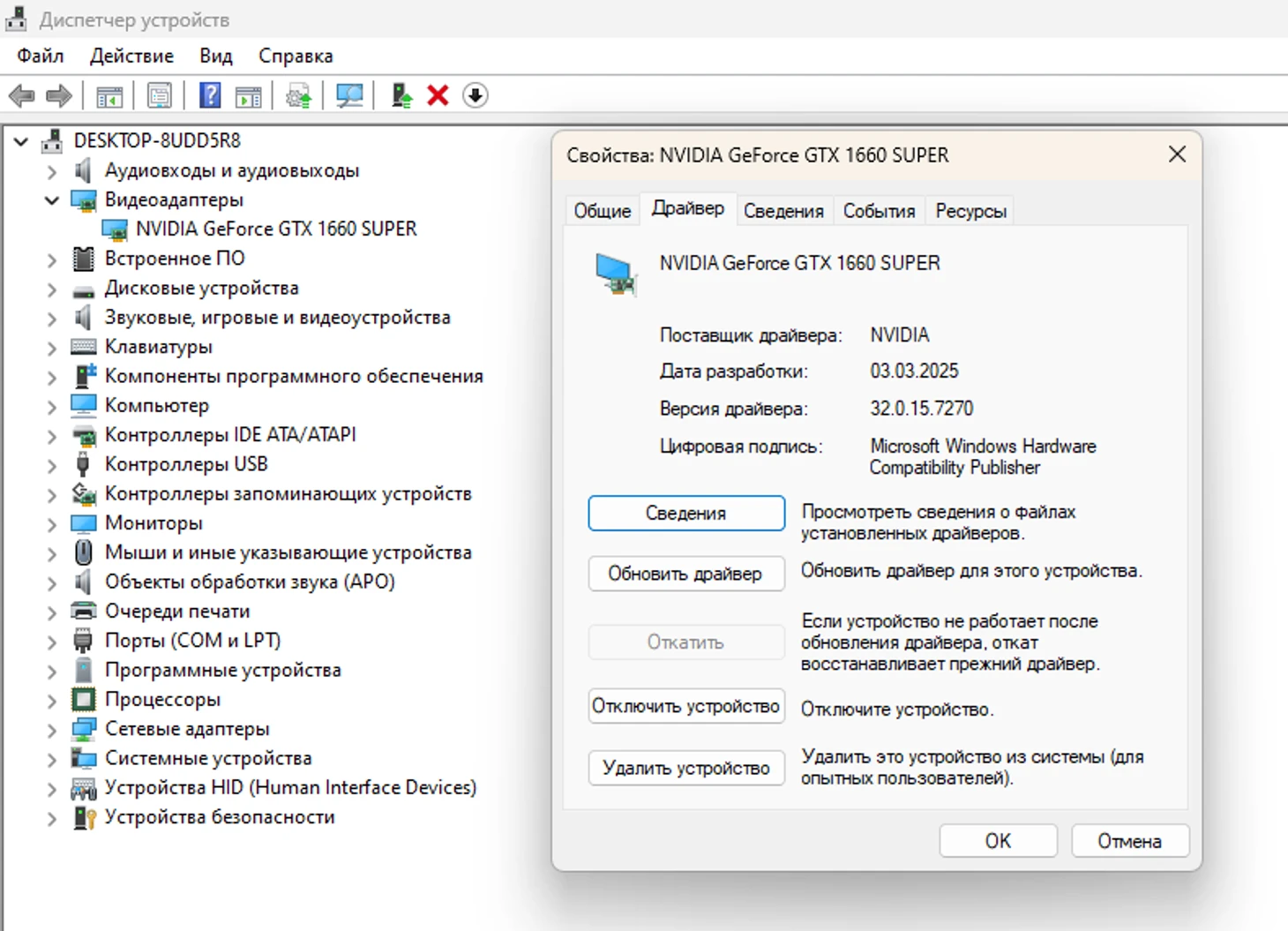
-
Щелкните по ней правой кнопкой и выберите «Свойства»;
-
Перейдите во вкладку «Драйвер» и нажмите «Откатить драйвер».
Если кнопка активна, Windows вернет предыдущую версию. Если кнопка серая – откат недоступен и нужно воспользоваться вторым способом.
Вручную
Метод немного различается для видеокарт AMD и Nvidia.
AMD:
-
Скачайте подходящую версию драйвера вручную с сайта AMD;
-
Запустите загруженный файл;
-
Выберите пункт «Чистая установка» и дождитесь завершения работы программы.

Nvidia:
-
Скачайте подходящую версию драйвера вручную с сайта Nvidia;
-
Откройте «Панель управления»;
-
Перейдите на вкладку «Программы», далее «Программы и компоненты»;

-
Выберите в списке и удалите драйвера вашей видеокарты;
-
Запустите скачанный ранее драйвер и дождитесь завершения установки.
* * *
Последние версии драйверов Nvidia приводят к черному экрану
Как обновить драйверы на видеокарте?
Все про железо, софт, консоли и людей, с этим связанных
Updating NVIDIA drivers to new version can boost your computer’s graphics performance. But problems may occur if you install incorrect drivers. And sometimes the new driver doesn’t work out as expected. In this case, you can roll back the drivers to the old version.
In this tutorial, we will show you how to roll back NVIDIA drivers in Windows 11 and 10 step by step.
3 ways to roll back NVIDIA graphics driver:
There are several ways you can roll back the graphics driver. You can start by picking the one that you like the most. If it doesn’t work, simply continue to the next one.
- Roll back graphics driver in Device Manager
- Download & roll back graphics driver manually
- Roll back graphics driver to any version automatically (Recommended)
Method 1: Roll back graphics driver in Device manager
You can use this method to roll back graphics driver easily, if your computer has the previous driver.
Follow these steps to roll back the NVIDIA driver:
1) On your keyboard, press the Windows logo key and R at the same time to invoke the run box.
2) Type devmgmt.msc and click the OK button.
3) Expand the Display adapters category. Then right-click your NVIDIA graphics device and click Properties.
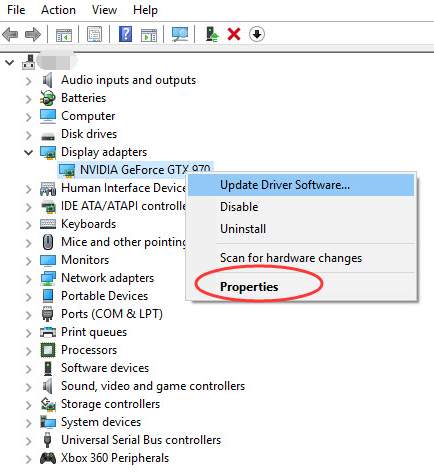
4) Select the Driver tab. Then click Roll Back Driver.
If the Roll Back Driver is greyed-out, it means your computer doesn’t have a previous driver installed for this graphics card. You need to try other methods to roll back drivers.
5) Then you will get a pop-up window like below. Click Yes and the driver will be restored to previously installed version.
6) Restart your PC for the change to take effect.
Method 2: Download and install older NVIDIA drivers manually
If you can’t roll back drivers in Device Manager, or you want to return to a specific version, one way is to do it manually by downloading the driver from NVIDIA.
If you’re looking for a more thorough reinstallation of the graphics driver, check out this guide to reinstall it with DDU.
- Go to the NVIDIA driver download page.
- In Manual Driver Search, select your graphics card model and click Find.
- In the search results, find the version you want and click View. (For visual design, video editing and other work purposes, select Studio Driver. Otherwise go with Game Ready Drivers, which is the most common one.)
You can also click View More Versions to see the older drivers. - Click Download to download the graphics driver installer. Then launch it and follow the on-screen instructions to install the driver.
Method 3: Roll back graphics driver to any version automatically (Recommended)
Many users reported that they need to switch to an older driver to get a better gaming experience. If you don’t have the time, patience or computer skills to roll back the driver manually, you can do it automatically with Driver Easy.
Driver Easy is a powerful driver update tool that will automatically recognize your system and find the all correct drivers for it. It also provides a handy feature that allows you to easily switch between different versions of drivers, which could be done in just a few clicks.
1) Download and install Driver Easy.
2) Run Driver Easy and click Scan Now. Driver Easy will then scan your computer and show you all the device drivers.
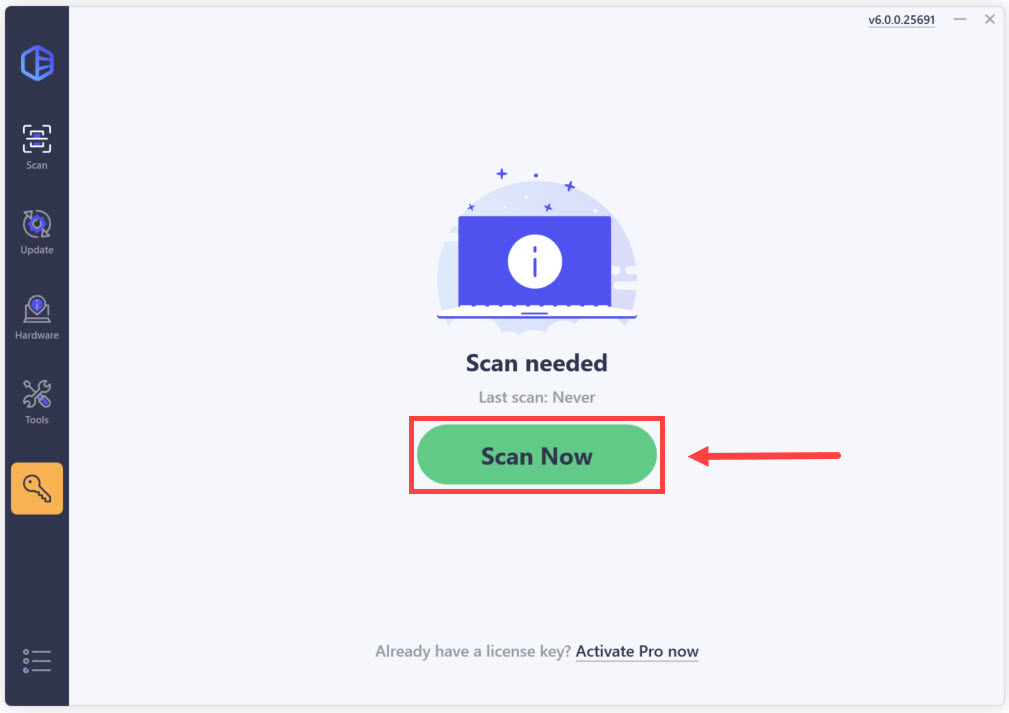
3) Click the three dots icon next to the NVIDIA graphics card to see the available options. Select View all driver versions.
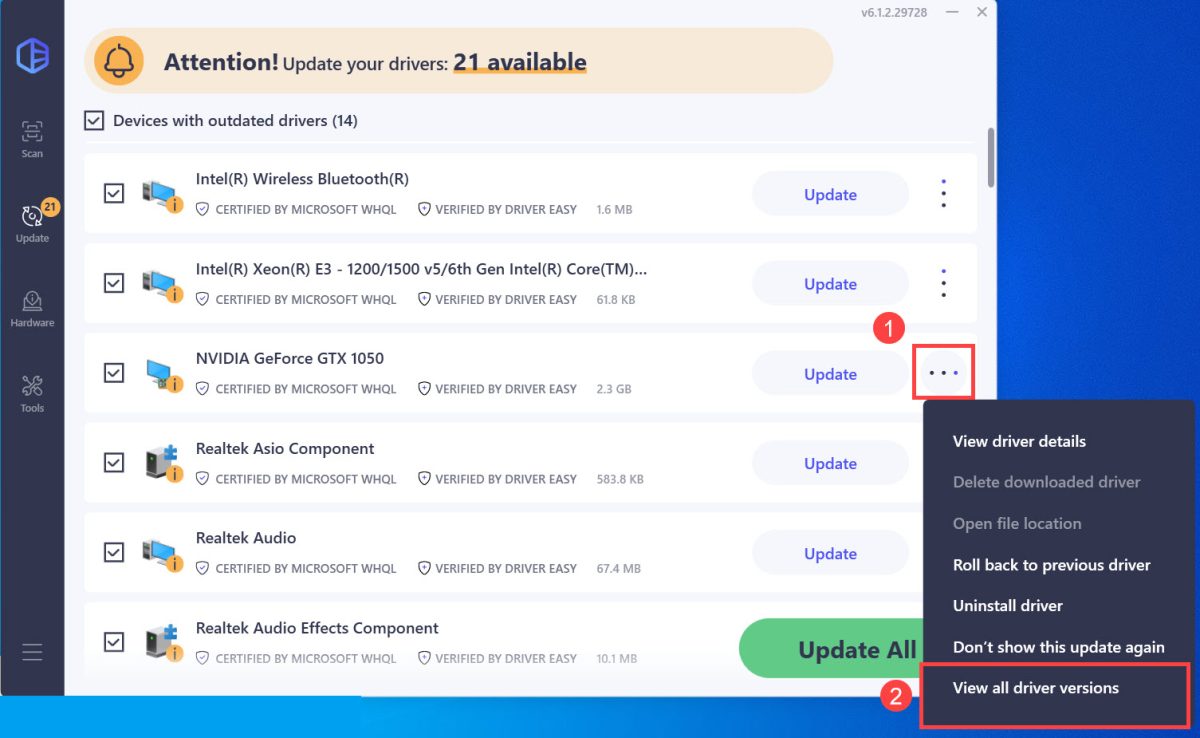
4) Select a version you want to install. Then click the download button to download and install the specific driver automatically. (This requires the Pro version – you’ll be prompted to upgrade when you install drivers. If you’re not sure if Driver Easy is right for you, it offers a 7-day free trial where you can test out all the Pro features. You won’t be charged until the trial ends.)
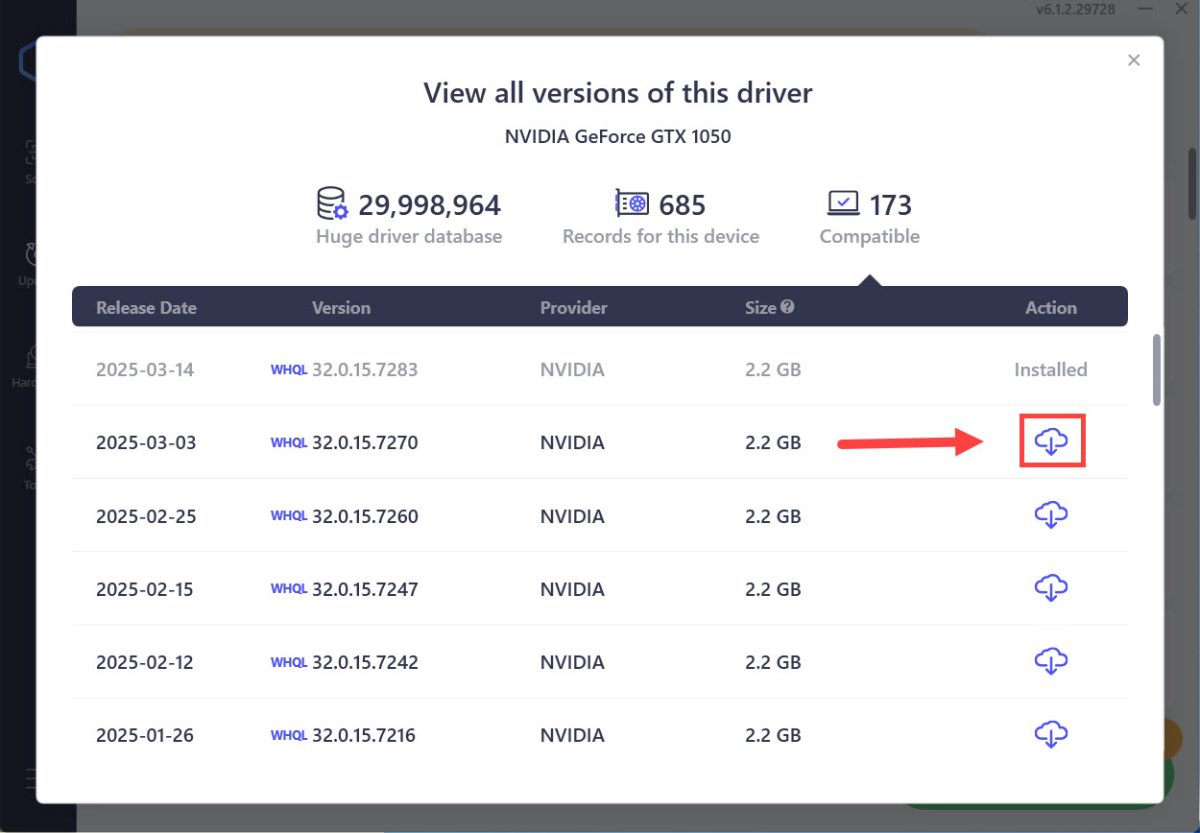
5) During the installation, click Yes if you’re prompted to provide Administrator privilege. Once the driver is installed, restart your computer for the changes to apply.
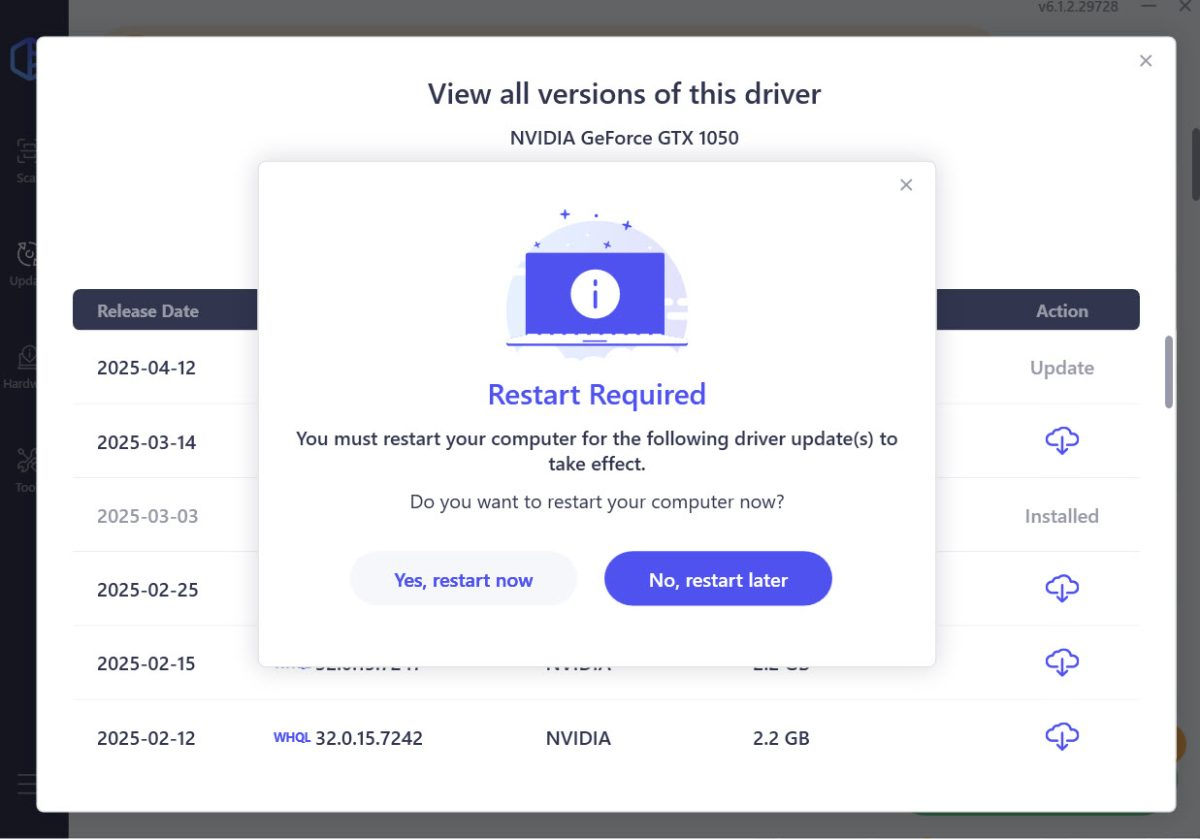
Hopefully you find this article helpful. If you have any questions, ideas or suggestions, feel free to leave a comment below.
9
9 people found this helpful
Available in other languages
In diesem Artikel erfahren Sie, wie Sie Ihren NVIDIA-Grafiktreiber zurücksetzen und den korrekten installieren.
Реклама. АО «ТаймВэб». erid: 2W5zFH7LCAL
Программное обеспечение регулярно обновляется, и это касается в том числе драйверов видеокарт. Несмотря на то, что такие обновления жизненно необходимы, они могут повлечь за собой определённые риски, ведь жизнь, даже информационная, бывает несправедливой по отношению к нам, обычным юзерам. Например, существует вероятность не заметить критическую ошибку в давно проверенных процессах, что повлечет факап, а за ним печаль и, возможно, боль.
При обновлении своего драгоценного оборудования вы можете столкнуться с проблемами, такими как нерабочие версии драйверов или необходимость удаления ненужных данных. Это может произойти с видеокартами любого производителя – как дешевыми, так и топовыми.
В этом руководстве я расскажу, как удалить или обновить программное обеспечение вашего графического адаптера, независимо от того, кто его изготовил. Просто, быстро, а главное – совершенно бесплатно, без регистрации и СМС. Итак…
Как это сделать…
Тестировалось на Windows 10 Version 22H2
Через «Панель управления»
Хотите избавиться от драйверов видеокарты? Что ж, нет проблем, ломать – не строить, хе-хе! Зайдите в «Панель управления» и выберите «Удаление программ». Внимательно просмотрите список установленных приложений и поочередно удалите все пункты, которые связаны с вашей видеокартой. Но будьте внимательны: Windows хитрая штука и может автоматически скачать и установить драйверы заново из Windows Update.
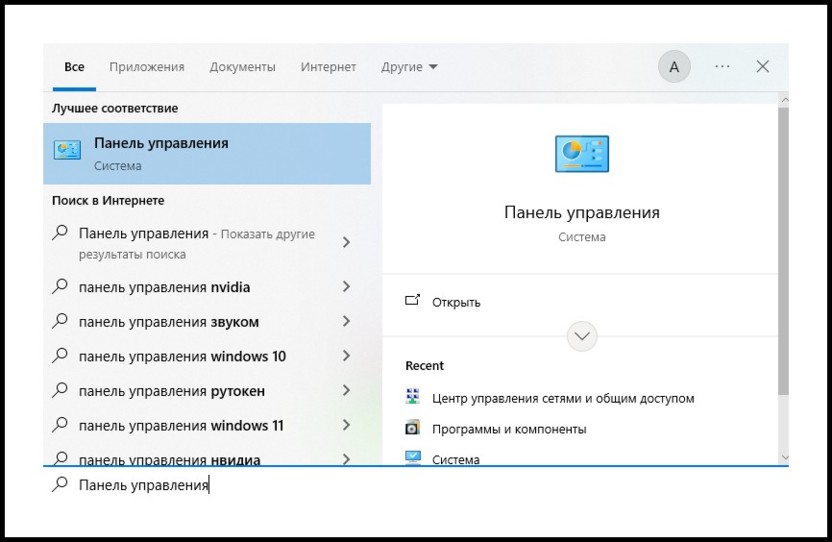
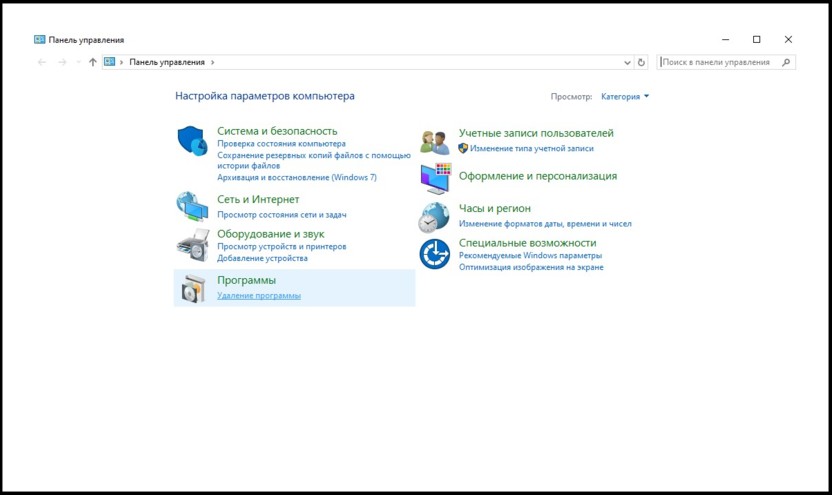
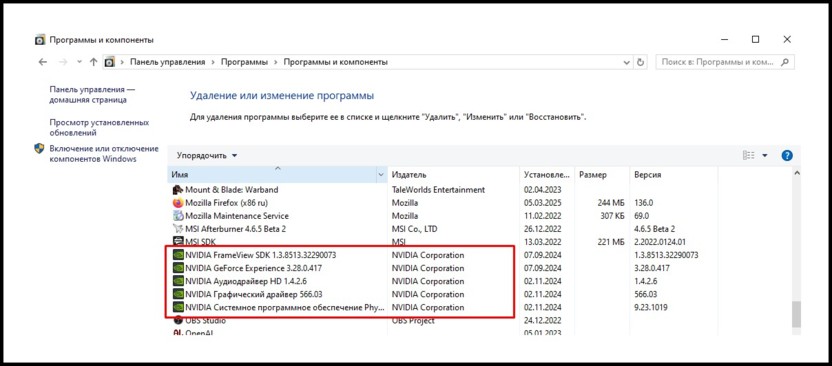
Комьюнити теперь в Телеграм
Подпишитесь и будьте в курсе последних IT-новостей
Подписаться
Через «Диспетчер устройств»
Тут чуть сложнее. Откройте «Диспетчер устройств» через поиск Windows (или сочетанием клавиш Win+R и команды devmgmt.msc) и найдите раздел «Видеоадаптеры». Убедитесь, что отображаются скрытые устройства (меню «Вид»). Чтобы удалить видеокарту, кликните на неё правой кнопкой и выберите «Удалить». Альтернативный способ: дважды кликните по названию видеокарты, перейдите во вкладку «Драйвер» и нажмите кнопку удаления драйвера.
К слову, если вы хотите просто перейти на новую, более стабильную версию, то можете точно также просто нажать «Обновить драйвер».
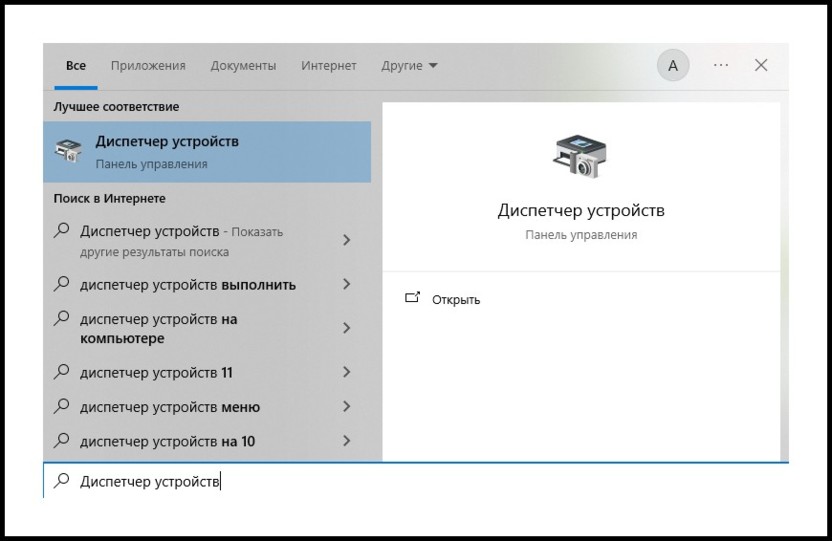
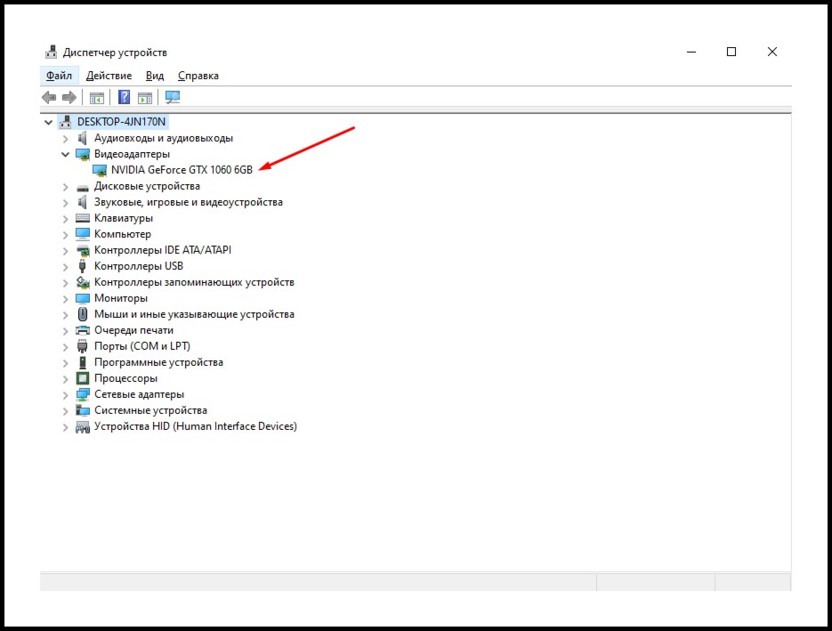

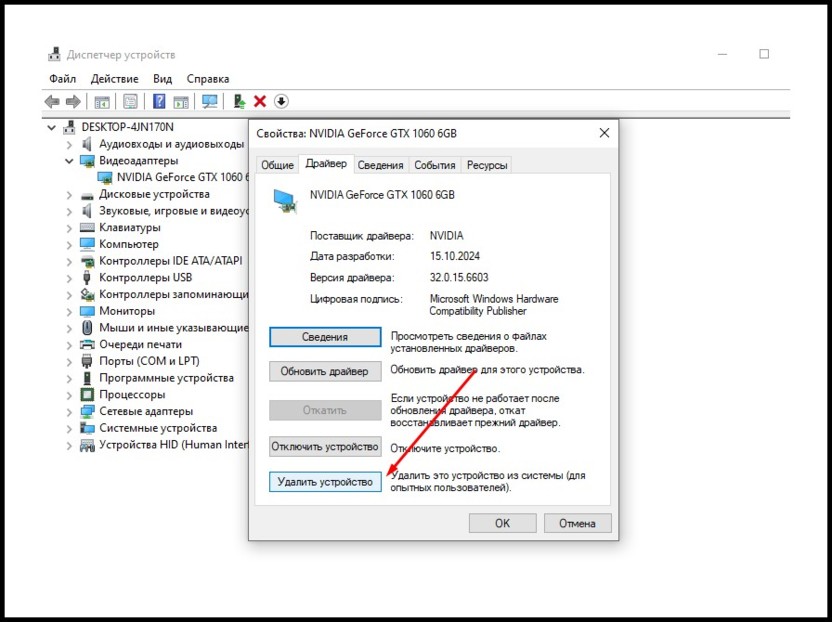
При помощи Display Driver Uninstaller
Можно воспользоваться специальной утилитой – это вариант для самых смелых ребят. Если вы решили для себя идти до конца, то загрузите программку с официального сайта. Она обеспечивает полное удаление информации о видеокарте, в отличие от предыдущих методов.
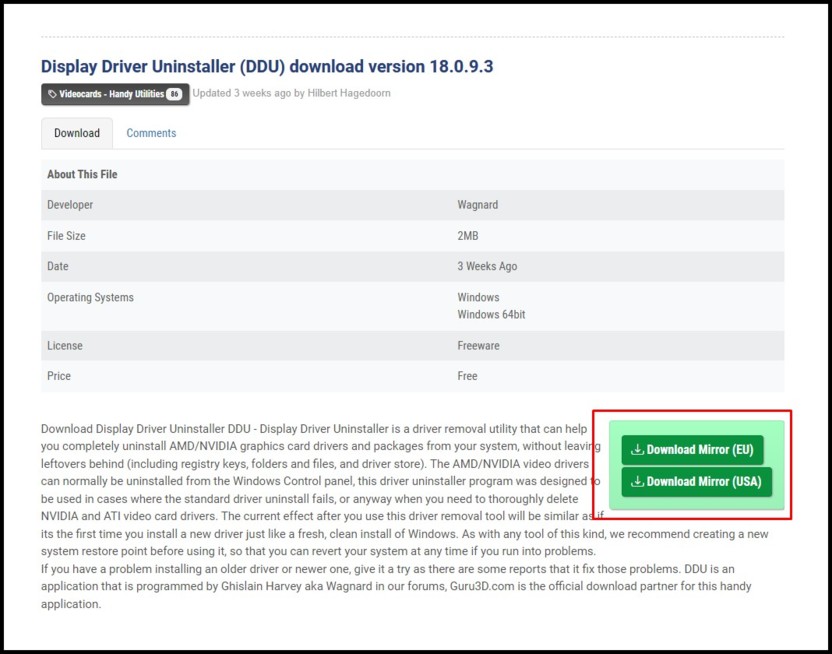
Распаковываем скачанный архив в любое удобное место и запускаем от имени администратора файл Display Driver Uninstaller.
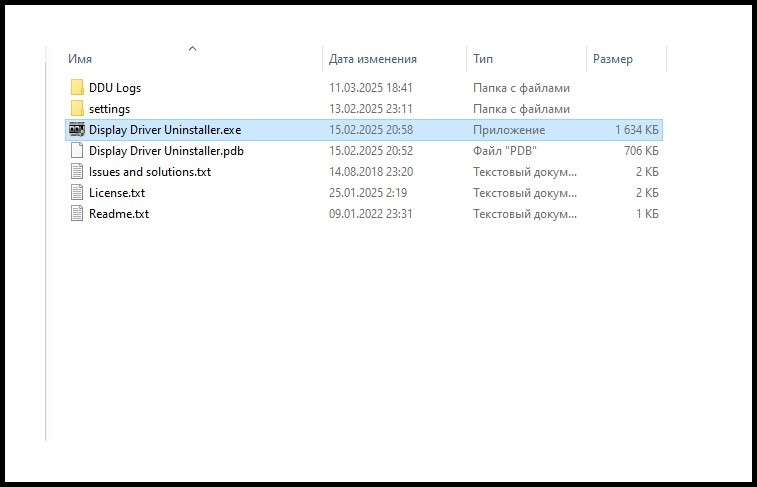
Внимательно читаем инструкцию, взвешивая все риски. Рекомендуется запускать программу в безопасном режиме.
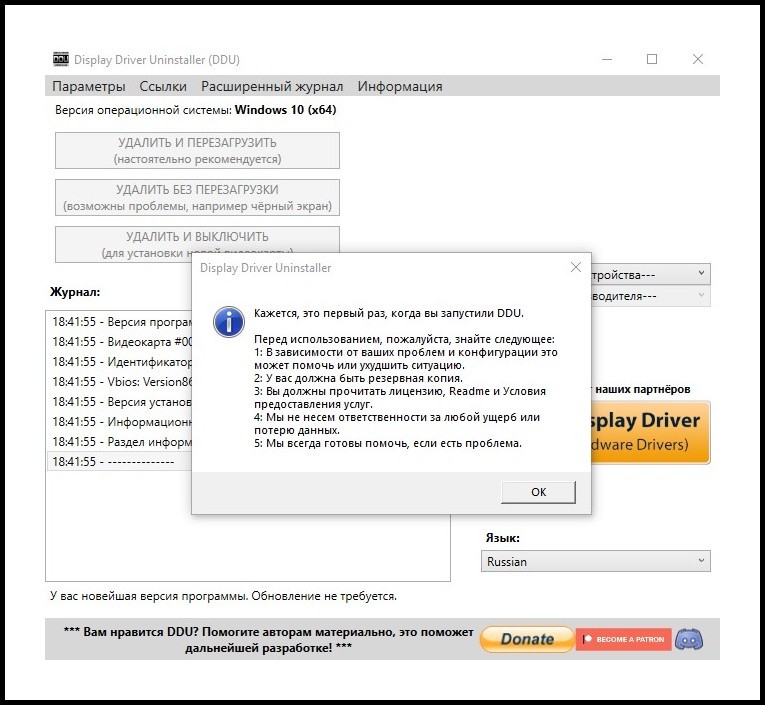
Базовые настройки можно проигнорировать, отметив лишь те параметры, которые показаны на картинке ниже. Это позволит не только полностью удалить драйвера видеокарты из операционной системы, но и предотвратит автоматическую установку устаревших версий, что Windows так любит подтягивать в фоновом режиме, которые только тормозят компьютер. А еще не будет кучи точек восстановления, захламляющих жесткий диск. Ну, а если хотите, настраивайте все сами. Описания там подробные, разберетесь без проблем и затруднений.
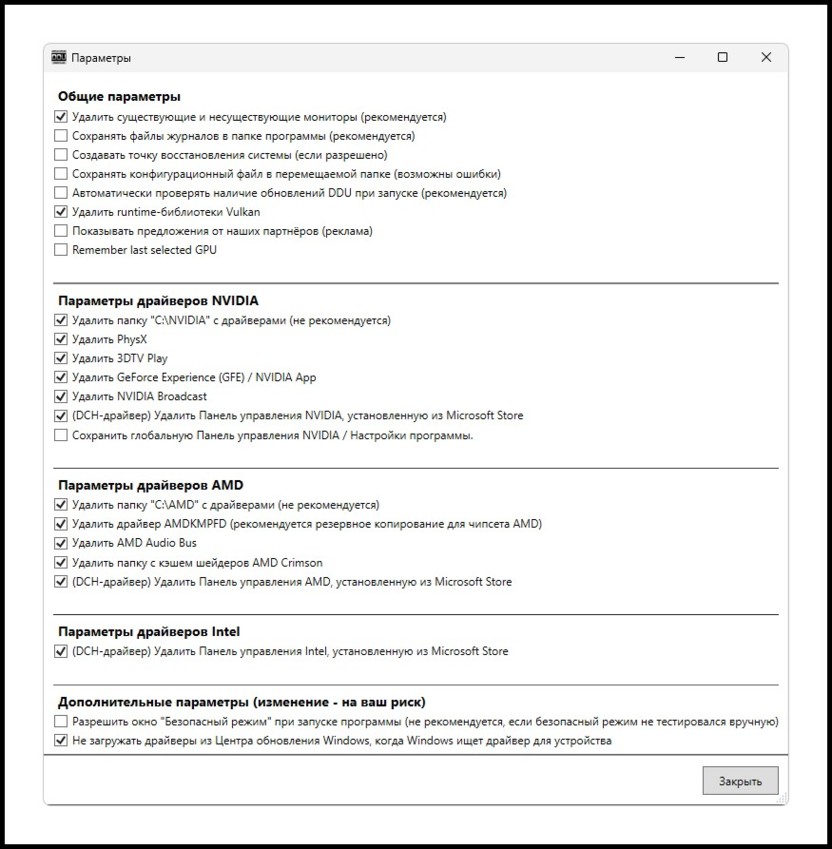
Закрываем окно конфигурации, выбираем производителя видеокарты и смело нажимаем удалить.
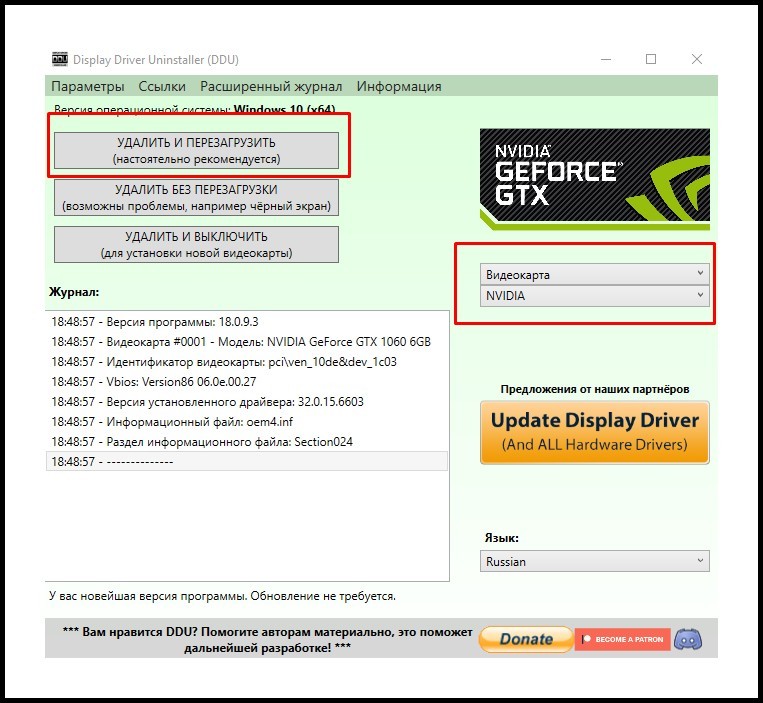
Всё – вы великолепны. Остается только установить видеодрайвер и выполнить его настройку. Ну и кофейку выпить перед этим делом…
Так мы переходим к обновлению видеодрайвера.
Как откатить драйвер (установка драйверов старых версий)
Процесс, подобно удалению, достаточно прост благодаря наличию встроенных и сторонних инструментов. Главное – точно выполнять каждый шаг.
Через официальный сайт производителя
Удалив программное обеспечение для графического адаптера, вы можете открыть любой из официальных сайтов представленных ниже производителей, чтобы загрузить нужную вам версию. Скачайте её и соблюдайте указания установщика, не ошибетесь. Вот три наиболее популярных варианта:
- NVIDIA;
- AMD;
- Intel (необходим зарубежный IP-адрес).
Если графическая система не была удалена, процесс отличается только необходимостью подтвердить замену версии.
Ещё один способ…
Попробуйте приложить подорожник к компьютеру, возможно, драйвера установятся (шутка, вероятно не смешная).
|
|
|
7 / 7 / 7 Регистрация: 26.04.2015 Сообщений: 220 |
|
|
07.11.2015, 15:25. Показов 9871. Ответов 21 Предыстория: когда windows 10 еще тестировалась и была халявной поставили на ноутбук, т. к. лицензионного windows не было. Прошло время и windows 10 стала официальной обновились до неё и теперь у нас халявная официальная windows 10. Но радовались не долго. windows 10 умная сама драйвера с и-нета подтягивает, и наобновляла драйвера на видеокарту до того что комп не может нормально работать с играми и тяжёлыми приложениями. Bluestcks просто зависае во время работы, minecraft брат не смог даже запустить, комп ругается что драйвера не совместимы и не поддерживают OpenGL. Ноутбук старенький (asus k52j), когда была windows 7 все работало более-менее нормально, а теперь просто кошмар. Можно ли как-то настроить драйвера в windows 10 или единственное что можно сделать это поставить обратно windows 7?
0 |
|
Нарушитель 1796 / 1416 / 214 Регистрация: 03.05.2015 Сообщений: 7,486 |
|
|
07.11.2015, 17:32 |
|
|
Ruta, самого главного драйвера для чипсета системной платы для Win10 для вашего ноута нет!
1 |
|
7 / 7 / 7 Регистрация: 26.04.2015 Сообщений: 220 |
|
|
07.11.2015, 20:11 [ТС] |
|
|
CoD — MW2, да винда х64, у меня видеокарта Intel HD Graphics, зачем драйвера для nvidia или я что-то не понимаю?
0 |
|
Нарушитель 1796 / 1416 / 214 Регистрация: 03.05.2015 Сообщений: 7,486 |
|
|
07.11.2015, 21:45 |
|
|
Ruta, вот техн. хар-ки вашего ноутбука — http://www.asus.com/Notebooks/… fications/
1 |
|
7 / 7 / 7 Регистрация: 26.04.2015 Сообщений: 220 |
|
|
15.11.2015, 17:46 [ТС] |
|
|
CoD — MW2, мой ноутбук k52jc а не K52JV Добавлено через 1 час 43 минуты Добавлено через 28 минут Добавлено через 12 минут Добавлено через 1 минуту
0 |
|
Нарушитель 1796 / 1416 / 214 Регистрация: 03.05.2015 Сообщений: 7,486 |
|
|
15.11.2015, 19:41 |
|
|
Сообщение от Ruta мой ноутбук k52jc а не K52JV ну и шо? дров то под десятку всё равно нема!
0 |
|
7 / 7 / 7 Регистрация: 26.04.2015 Сообщений: 220 |
|
|
15.11.2015, 20:41 [ТС] |
|
|
CoD — MW2, так а я что кинула там же вроде для 10. только поставить ни один не получилось, если 7-ерку поставить они встанут? и вот езе момент для GeForce® G 310M ни на одну операционку на сайте nvidia я не нашла Добавлено через 11 минут
0 |
|
Нарушитель 1796 / 1416 / 214 Регистрация: 03.05.2015 Сообщений: 7,486 |
|
|
15.11.2015, 21:04 |
|
|
Сообщение от Ruta так а я что кинула там же вроде для 10. только поставить ни один не получилось не получилось видимо потому, что драйвер на чипсет под десятку не стоит Добавлено через 1 минуту Сообщение от Ruta Стоит ждать драйвера или ставить 7-ку? Дело, как говорится, хозяйское Добавлено через 1 минуту Сообщение от Ruta Вы не знаете будут ли эти дрова под 10 или эта видюха старая и врядли появятся? Откуда ж я могу знать, чем там занимаются в Нвидия Я знаю тока одно — они щас с разработчиками игр-шутеров косят капусту не по детски
0 |
|
7 / 7 / 7 Регистрация: 26.04.2015 Сообщений: 220 |
|
|
15.11.2015, 21:21 [ТС] |
|
|
CoD — MW2, еще вопрос немного не по теме. aida64 вместо ключа продукта (винды) пишет начало ключа а потом в квадратных скобках trial version, это о том что винда пробная или о том что аида пробная?
0 |
|
Нарушитель 1796 / 1416 / 214 Регистрация: 03.05.2015 Сообщений: 7,486 |
|
|
15.11.2015, 22:08 |
|
|
Сообщение от Ruta еще вопрос немного не по теме почему же, этот вопрос как раз по теме, ведь вы подумали, а что если винда пробная и из-за этого драйвера не ставятся, так ведь? Сообщение от Ruta о том что аида пробная о том, что аида пробная Я вам советую оставатся на Windows 7 Домашняя Базовая — все драйвера есть и самая стабильная и актуальная на сегодняшний день система! Плюньте мне в лицо, если это не так
1 |
|
7 / 7 / 7 Регистрация: 26.04.2015 Сообщений: 220 |
|
|
16.11.2015, 19:58 [ТС] |
|
|
CoD — MW2, а можно как-то вытащить ключ 10 и использовать к 7? или сохранить его и потом вдруг 10 понадобится он активный будет, точно знаю что он не вшит в биос, и комп сразу шел с пиратвкой виндой.
0 |
|
Форумчанин 5958 / 4192 / 406 Регистрация: 28.12.2013 Сообщений: 24,134 |
|
|
16.11.2015, 20:20 |
|
|
Сообщение от Ruta а можно как-то вытащить ключ 10 и использовать к 7? или сохранить его и потом вдруг 10 понадобится он активный будет, точно знаю что он не вшит в биос, и комп сразу шел с пиратвкой виндой. вытащить можно,ввести нельзя
0 |
|
7 / 7 / 7 Регистрация: 26.04.2015 Сообщений: 220 |
|
|
17.11.2015, 07:50 [ТС] |
|
|
WyPik, то есть при переустановке лицензионной виндовс ключ потеряется, или он останется сохраненным в учетке майкрософта? можно будет потом вернуть лицензионную 10?
0 |
|
17.11.2015, 16:09 |
|
|
Не по теме: Сообщение от CoD — MW2 Я знаю тока одно — они щас с разработчиками игр-шутеров косят капусту не по детск Что случилось?
0 |
|
Форумчанин 5958 / 4192 / 406 Регистрация: 28.12.2013 Сообщений: 24,134 |
|
|
17.11.2015, 19:28 |
|
|
Сообщение от Ruta то есть при переустановке лицензионной виндовс ключ потеряется, или он останется сохраненным в учетке майкрософта? можно будет потом вернуть лицензионную 10? не знаю,мне путем вытаскивания ключа не удалось заново активировать переустановленную 10ку.Я это через инсайдерскую программу делал
0 |
|
7 / 7 / 7 Регистрация: 26.04.2015 Сообщений: 220 |
|
|
19.11.2015, 22:32 [ТС] |
|
|
WyPik, Я это через инсайдерскую программу делал это как? как для тупых объясните пожалуйста
0 |
|
Форумчанин 5958 / 4192 / 406 Регистрация: 28.12.2013 Сообщений: 24,134 |
|
|
19.11.2015, 22:44 |
|
|
Сообщение от Ruta это как? ну еще давно стартовала программа для юзеров которые могли потестить предварительные сборки. Сообщение от Ruta PS а как Вы цитаты делаете, что-то я не могу найти? выделяю мышкой сообщение и после этого вылазит кнопка «цитата» или чето такое
1 |
|
7 / 7 / 7 Регистрация: 26.04.2015 Сообщений: 220 |
|
|
19.11.2015, 22:53 [ТС] |
|
|
WyPik, а то есть примерно ток же как и я, ставили 10 когда она тестировалась еще и обновлялись до полной? а так еще можно делать?
0 |
|
Форумчанин 5958 / 4192 / 406 Регистрация: 28.12.2013 Сообщений: 24,134 |
|
|
19.11.2015, 22:55 |
|
|
Сообщение от Ruta а так еще можно делать? вроде нет,там кажись месяц давали посе 29 июля
0 |
|
Новые блоги и статьи
Все статьи Все блоги / |
||||
|
Как использовать OAuth2 со Spring Security в Java
Javaican 14.05.2025 Протокол OAuth2 часто путают с механизмами аутентификации, хотя по сути это протокол авторизации. Представьте, что вместо передачи ключей от всего дома вашему другу, который пришёл полить цветы, вы. . . |
Анализ текста на Python с NLTK и Spacy
AI_Generated 14.05.2025 NLTK, старожил в мире обработки естественного языка на Python, содержит богатейшую коллекцию алгоритмов и готовых моделей. Эта библиотека отлично подходит для образовательных целей и. . . |
Реализация DI в PHP
Jason-Webb 13.05.2025 Когда я начинал писать свой первый крупный PHP-проект, моя архитектура напоминала запутаный клубок спагетти. Классы создавали другие классы внутри себя, зависимости жостко прописывались в коде, а о. . . |
Обработка изображений в реальном времени на C# с OpenCV
stackOverflow 13.05.2025 Объединение библиотеки компьютерного зрения OpenCV с современным языком программирования C# создаёт симбиоз, который открывает доступ к впечатляющему набору возможностей. Ключевое преимущество этого. . . |
POCO, ACE, Loki и другие продвинутые C++ библиотеки
NullReferenced 13.05.2025 В C++ разработки существует такое обилие библиотек, что порой кажется, будто ты заблудился в дремучем лесу. И среди этого многообразия POCO (Portable Components) – как маяк для тех, кто ищет. . . |
|
Паттерны проектирования GoF на C#
UnmanagedCoder 13.05.2025 Вы наверняка сталкивались с ситуациями, когда код разрастается до неприличных размеров, а его поддержка становится настоящим испытанием. Именно в такие моменты на помощь приходят паттерны Gang of. . . |
Создаем CLI приложение на Python с Prompt Toolkit
py-thonny 13.05.2025 Современные командные интерфейсы давно перестали быть черно-белыми текстовыми программами, которые многие помнят по старым операционным системам. CLI сегодня – это мощные, интуитивные и даже. . . |
Конвейеры ETL с Apache Airflow и Python
AI_Generated 13.05.2025 ETL-конвейеры – это набор процессов, отвечающих за извлечение данных из различных источников (Extract), их преобразование в нужный формат (Transform) и загрузку в целевое хранилище (Load). . . . |
Выполнение асинхронных задач в Python с asyncio
py-thonny 12.05.2025 Современный мир программирования похож на оживлённый мегаполис – тысячи процессов одновременно требуют внимания, ресурсов и времени. В этих джунглях операций возникают ситуации, когда программа. . . |
Работа с gRPC сервисами на C#
UnmanagedCoder 12.05.2025 gRPC (Google Remote Procedure Call) — открытый высокопроизводительный RPC-фреймворк, изначально разработанный компанией Google. Он отличается от традиционых REST-сервисов как минимум тем, что. . . |
Наверх